手绘轮廓选区工具¶
手绘轮廓工具,俗称套索工具。它会按照你手工自由绘制的轮廓线建立一个选区。
重要
此工具的曾用英文名为 Outline Selection Tool,从 Krita 4.2 版起改名为 Freehand Selection Tool,中文名不受影响。它的功能和其他选区工具类似,详情请见选区页面。
快捷键和修饰键¶
按住 Shift + 左键点击/拖动
 时将临时切换至“添加”模式。拖动开始后可以松开 Shift 键,在建立下一个选区前依然会保持在添加模式。
时将临时切换至“添加”模式。拖动开始后可以松开 Shift 键,在建立下一个选区前依然会保持在添加模式。按住 Alt + 左键点击/拖动
 时将临时切换至“减去”模式。拖动开始后可以松开 Alt 键,在建立下一个选区前依然会保持在减去模式。
时将临时切换至“减去”模式。拖动开始后可以松开 Alt 键,在建立下一个选区前依然会保持在减去模式。按住 Ctrl + 左键点击/拖动
 时将临时切换至“替换”模式。拖动开始后可以松开 Ctrl 键,在建立下一个选区前依然会保持在替换模式。
时将临时切换至“替换”模式。拖动开始后可以松开 Ctrl 键,在建立下一个选区前依然会保持在替换模式。按住 Shift + Alt + 左键点击/拖动
 时将临时切换至“交集”模式。拖动开始后可以松开 Shift 和 Shift 键,在建立下一个选区前依然会保持在交集模式。
时将临时切换至“交集”模式。拖动开始后可以松开 Shift 和 Shift 键,在建立下一个选区前依然会保持在交集模式。在绘制选区时按住 Ctrl 键,即可像多边形工具一样通过点击绘制直线的选区边缘。松开 Ctrl 键后返回手绘方式绘制。
Added in version 4.2:
建立选区后,将光标放在选区的虚线轮廓上,当光标变为“移动”图标后,你可以通过左键拖动
 来移动该选区。
来移动该选区。此工具的画布右键菜单
 包含了一系列用于编辑选区的操作。
包含了一系列用于编辑选区的操作。Added in version 5.1.2: 如果您正处于创建选区的途中,且多边形模式处于激活状态 (按住 Ctrl 键),
 右键点击将撤销上一个添加的点。
右键点击将撤销上一个添加的点。
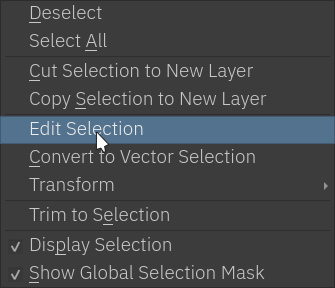
小技巧
在常规设置的“工具”标签页中,你可以交换 Alt 和 Ctrl 的修饰键行为。
小技巧
此工具没有分配默认快捷键。你可以前往菜单栏的 ,搜索“手绘轮廓选区工具”,为该操作指定一个快捷方式。详情请参考键盘快捷键页面。
工具选项¶
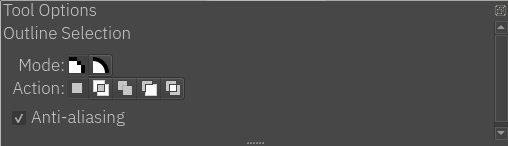
备注
抗锯齿选项仅在像素选区模式下有效。
